Jednoduchý a rýchly sprievodca rootovaním systému Android

Po rootnutí telefónu s Androidom máte plný prístup k systému a môžete spúšťať mnoho typov aplikácií, ktoré vyžadujú root prístup.
V prehliadači Kiwi v systéme Android je „Nočný režim“ skvelá funkcia, ktorá umožňuje tmavý režim na všetkých webových stránkach, dokonca aj na stránkach, ktoré ho bežne nepodporujú. Nočný režim je rozšírením typického tmavého režimu, pretože si uvedomuje nedostatky tmavých režimov špecifických pre webové prehliadače.
Tmavý režim je alternatívna farebná paleta, ktorá používa tmavé farby, aby obrazovka vyzerala menej jasná. Hlavnou výhodou je, že obrazovka je menej oslnivo jasná, keď sa používa v tme. Niektorí ľudia navyše uprednostňujú biely text na čiernom alebo tmavom pozadí, takže je ľahšie čitateľný a menej zaťažuje oči. Pre používateľov s obrazovkami OLED alebo AMOLED prichádza tmavý režim dokonca s úsporou energie, pretože pixely vyžarujúce svetlo musia produkovať menej svetla.
Pri použití v prehliadačoch má však tmavý režim vážne obmedzenie. Zatiaľ čo prehliadač môže nastaviť svoje vlastné rozhranie na tmavú tému, zvyčajne načítava webové stránky s jasným bielym pozadím, čo v podstate prekáža. Tu prichádza na scénu Kiwi „Nočný režim“. Nočný režim umožňuje tmavý režim a prepisuje farebné schémy webových stránok, pričom mení pozadie na čierne a text na biely. Pre webové stránky s iným ako bielym pozadím nočný režim používa tmavú farbu predvoleného pozadia namiesto toho, aby ju nahrádzal čiernou.
Tip: Zmena farebnej schémy webových stránok môže občas spôsobiť problémy s použiteľnosťou. Napríklad obrázky to neovplyvní, čo môže spôsobiť problémy pri obrázkoch s priehľadným pozadím a čiernym obsahom.
Ak chcete nakonfigurovať vzhľad nočného režimu, musíte otvoriť nastavenia v aplikácii. Aby ste to mohli urobiť, musíte najskôr klepnúť na ikonu s tromi bodkami v pravom hornom rohu aplikácie.
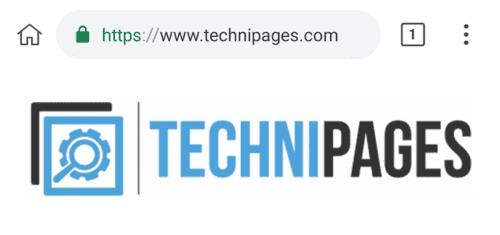
Klepnutím na ikonu s tromi bodkami v pravom hornom rohu získate prístup k nastaveniam v aplikácii.
V rozbaľovacej ponuke môžete aktivovať nočný režim klepnutím na „Zapnúť nočný režim“, čo bude piata možnosť zhora.
Ak chcete otvoriť nastavenia, klepnite na „Nastavenia“, čo bude tretia predposledná možnosť v rozbaľovacom zozname.
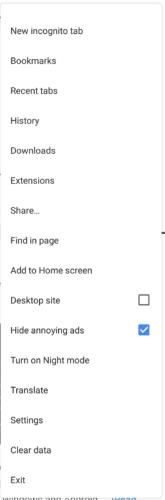
Klepnutím na „Nastavenia“ v dolnej časti rozbaľovacej ponuky otvorte nastavenia.
Keď ste v nastaveniach, klepnite na „Prístupnosť“ a otvorte správnu ponuku nastavení.
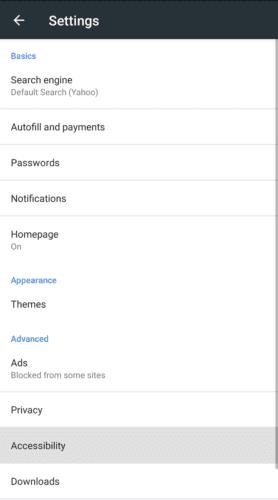
Klepnutím na „Prístupnosť“ sa dostanete do ponuky správnych nastavení.
Technicky existujú dve nastavenia, ktoré môžete nakonfigurovať pre nočný režim: „Kontrast nočného režimu“ a „Nočný režim v odtieňoch sivej“.
Žiaľ, pri testovaní sa zdalo, že „nočný režim v odtieňoch sivej“ nerobí žiadny rozdiel, keď je zapnutý alebo vypnutý. Môže ísť o chybu testovanej verzie, takže počet najazdených kilometrov sa môže líšiť. Táto funkcia by mala nahradiť všetky pozadia, dokonca aj tie farebné, čiernym alebo sivým pozadím, namiesto použitia tmavšej verzie existujúcej farby.
„Kontrast nočného režimu“ vám umožňuje nakonfigurovať vzhľad nočného režimu. Získate posuvnú lištu, ktorá vám umožní nastaviť kontrast od 85 % do 115 %. Pri 85 % je pozadie webovej stránky relatívne svetlosivé, s predvolenou farbou textu to môže byť trochu ťažko čitateľné. Pri predvolenom nastavení 100 % je pozadie webovej stránky čierne, ale text nie je príliš jasný; to je perfektne použiteľné, ale niektorí ľudia môžu preferovať vyššie nastavenie kontrastu. Pri 115 % zostáva pozadie čierne, ale text je jasnejší biely, vďaka čomu viac vynikne.
Vzhľad nočného režimu nakonfigurujete jednoducho potiahnutím posúvača do preferovanej polohy.
Tip: Aby sa to prejavilo, musíte vypnúť nočný režim a znova ho zapnúť.
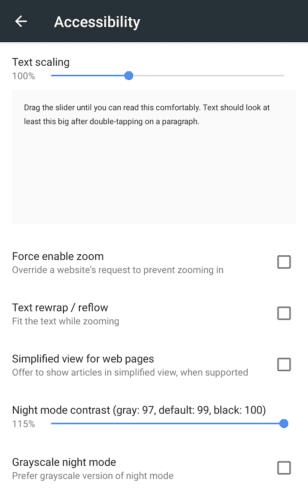
Potiahnutím posúvača „Kontrast nočného režimu“ na preferované nastavenie nakonfigurujte vzhľad nočného režimu.
Po rootnutí telefónu s Androidom máte plný prístup k systému a môžete spúšťať mnoho typov aplikácií, ktoré vyžadujú root prístup.
Tlačidlá na vašom telefóne s Androidom neslúžia len na nastavenie hlasitosti alebo prebudenie obrazovky. S niekoľkými jednoduchými úpravami sa môžu stať skratkami na rýchle fotografovanie, preskakovanie skladieb, spúšťanie aplikácií alebo dokonca aktiváciu núdzových funkcií.
Ak ste si nechali notebook v práci a musíte poslať šéfovi urgentnú správu, čo by ste mali urobiť? Použite svoj smartfón. Ešte sofistikovanejšie je premeniť telefón na počítač, aby ste mohli jednoduchšie vykonávať viac úloh naraz.
Android 16 má widgety uzamknutej obrazovky, ktoré vám umožňujú meniť uzamknutú obrazovku podľa vašich predstáv, vďaka čomu je uzamknutá obrazovka oveľa užitočnejšia.
Režim Obraz v obraze v systéme Android vám pomôže zmenšiť video a pozerať ho v režime obraz v obraze, pričom video si môžete pozrieť v inom rozhraní, aby ste mohli robiť iné veci.
Úprava videí v systéme Android bude jednoduchá vďaka najlepším aplikáciám a softvéru na úpravu videa, ktoré uvádzame v tomto článku. Uistite sa, že budete mať krásne, magické a elegantné fotografie, ktoré môžete zdieľať s priateľmi na Facebooku alebo Instagrame.
Android Debug Bridge (ADB) je výkonný a všestranný nástroj, ktorý vám umožňuje robiť veľa vecí, ako je vyhľadávanie protokolov, inštalácia a odinštalovanie aplikácií, prenos súborov, rootovanie a flashovanie vlastných ROM, vytváranie záloh zariadení.
S aplikáciami s automatickým klikaním. Pri hraní hier, používaní aplikácií alebo úloh dostupných na zariadení nebudete musieť robiť veľa.
Aj keď neexistuje žiadne zázračné riešenie, malé zmeny v spôsobe nabíjania, používania a skladovania zariadenia môžu výrazne spomaliť opotrebovanie batérie.
Telefón, ktorý si momentálne veľa ľudí obľúbi, je OnePlus 13, pretože okrem vynikajúceho hardvéru disponuje aj funkciou, ktorá existuje už desaťročia: infračerveným senzorom (IR Blaster).







